今さらながら、電子ブックリーダー「kobo glo」(楽天市場)の使用感想を書いてみたいと思います。
発売直後に購入していたんですが、なかなかレビューする時間が無く結局11月になってしまいました。
基本的に管理人は「紙の本を読みなよ」派なので、電子書籍にはあまり興味がありません。
ただ、寝る前にちょい読みしたり、長期間家を離れるときに便利そうだと思い購入してみました。
Sonyリーダー(PRS-T3S)とKindle Paperwhite(ニューモデル)も購入してありますが、そちらのレビューは後ほどやりたいと思います。
それにしても、電子書籍は制約があるのが非常に煩わしいですね。
楽天koboイーブックストアで購入するのもいいのですが、そうなるとkoboリーダーとAndroid、iOS端末以外では読めないのが不便。
端末単体では利益を出さずに、電子書籍を売って利益を出すというビジネスモデルのようなので、制約があるのは仕方ないことではありますが・・・。
というわけで、興味のあった自炊(スキャナーで書籍の画像を取り込むこと)にも挑戦してみました。
でも、全ページスキャンは面倒すぎですね・・・。なかなか作業が進みませんでした。
結局、電子書籍リーダーは余った楽天ポイントで購入した本か、青空文庫専用になりそうです。
kobo glo 特徴
kobo gloの特徴として
- microSD、microSDHCカードスロット
- フロントライト内蔵
- 解像度758×1024
があげられると思います。
6インチなら、解像度はこれだけあれば充分でしょう。
Kindle Paperwhiteはフロントライトはありますが、カードスロットはない。
Sonyリーダー(PRS-T3S)はカードスロットはありますが、フロントライトが別売り。
という、Kobo gloはいいとこ取り、自炊系ユーザーに嬉しい仕様です。
使用感
それでは、実際に使ってみてどうなのか、見ていきたいと思います。
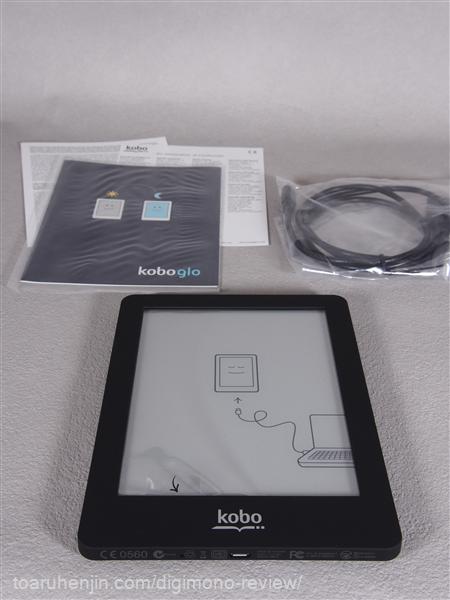
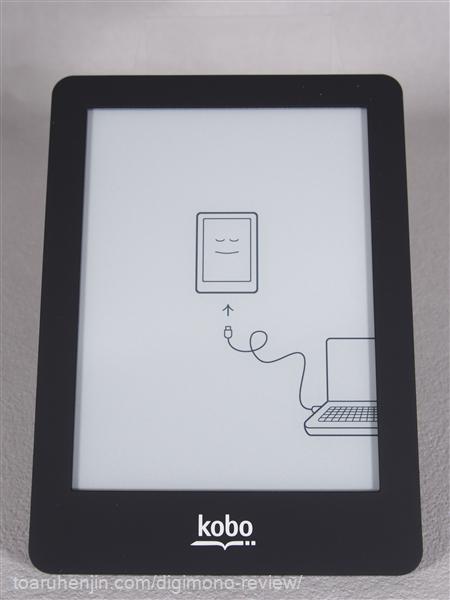

色はブラックナイトです。
触り心地はマットな感じで、なかなか良好。滑る心配はありません。
デザインもシンプルで良いのですが、koboのロゴはいらない・・・。
なんでこんなダサい名前にしたのか。楽天さんはセンスが微妙な気が・・・。

スイッチは右上にフロントライトスイッチ、電源スライド式スイッチがあります。
左下がmicroSDカードスロットです。
電源は短時間スライドでスリープモード、しばらく押すと電源オフになります。
起動速度は問題ないでしょう。

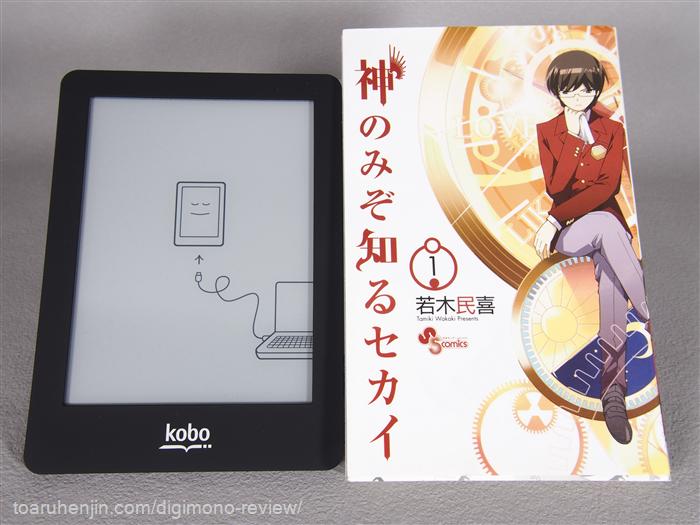
画像は『魔法科高校の劣等生』『キングダム』『神のみぞ知るセカイ』です。
大きさは114mm×157mm、文庫サイズです。厚さ10mm、片手で持てます。
重量も185gで、長時間持っても疲れる心配はなさそうです。
ただし、文庫本サイズですが、印刷面(画面)自体は文庫本より小さいです・・・。
コミック本ならなおさら、画面の小ささが目立ちます。
また、電子ペーパーなので、電源オフ時でも最後に読んだ本の表紙が表示されます。
画面が消えないのは新鮮ですね。

さて、最初にスイッチを入れると、セットアップが必要になります。
PCに接続するか、Wi-Fiで直接接続する必要があります。
今回は本体でチマチマ動かすのは面倒なので、PC経由でのセットアップにします。
(付属のmicroUSBケーブル使用)
電子ペーパーだからか、台湾製です。
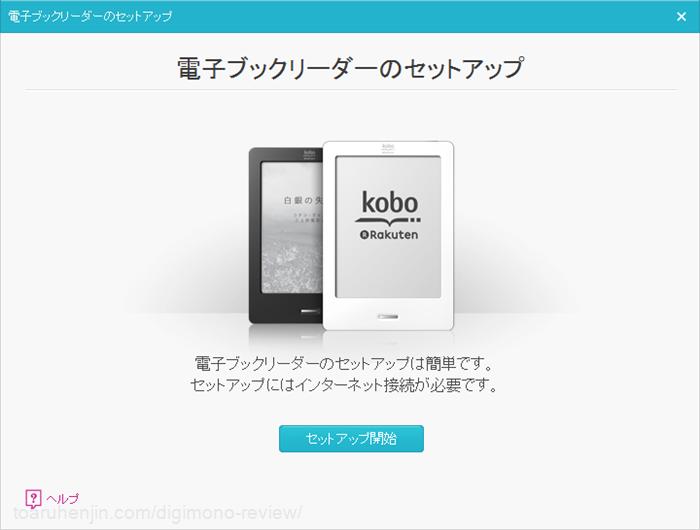
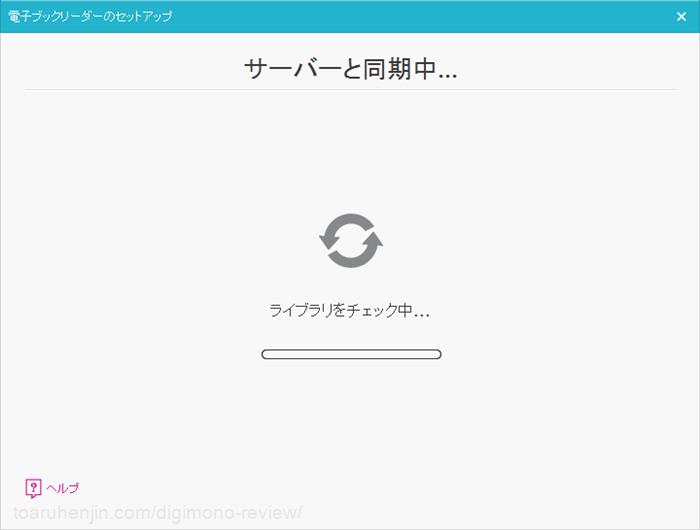
PCの場合は管理用ソフト『Kobo Desktop』を、ここ(rakuten.kobosetup.com)からダウンロードしてインストールする必要があります。
セットアップは楽天市場への登録が必要です。
接続すると自動的に購入した電子書籍データが同期されます。
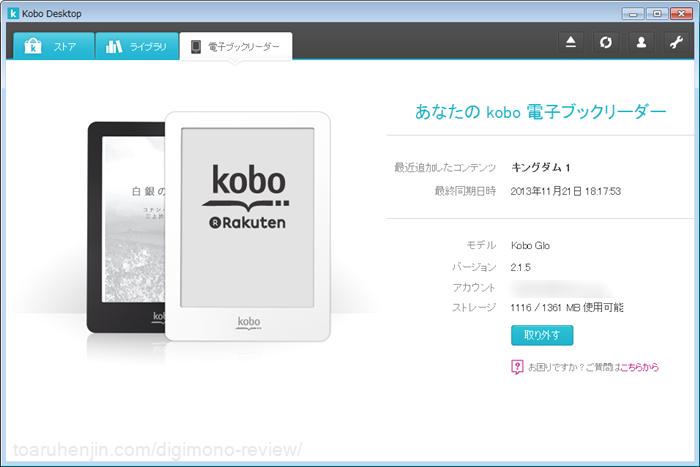
セットアップは本体のOSバージョンアップなどが自動で行われます。
一度完了すれば普通に使用可能になります。
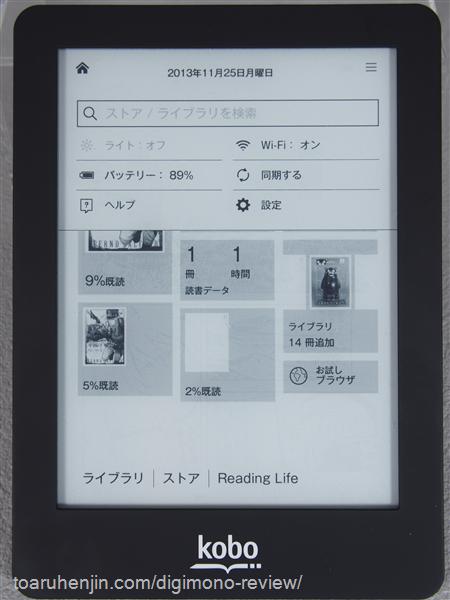
使用感ですが、タッチパネルの反応速度はキビキビとはいきませんね。
微妙にタイムラグがありますが、そこは仕方ないでしょう。
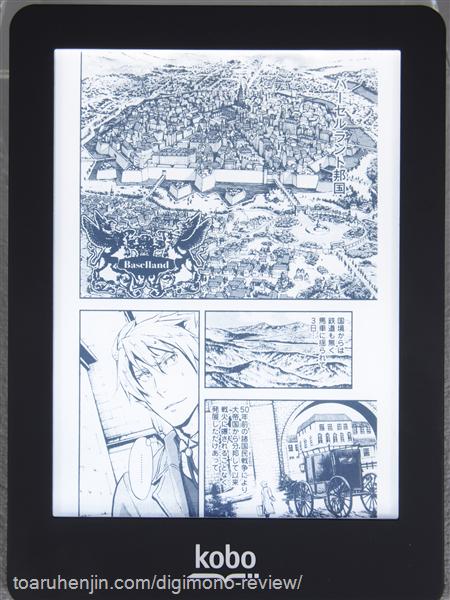
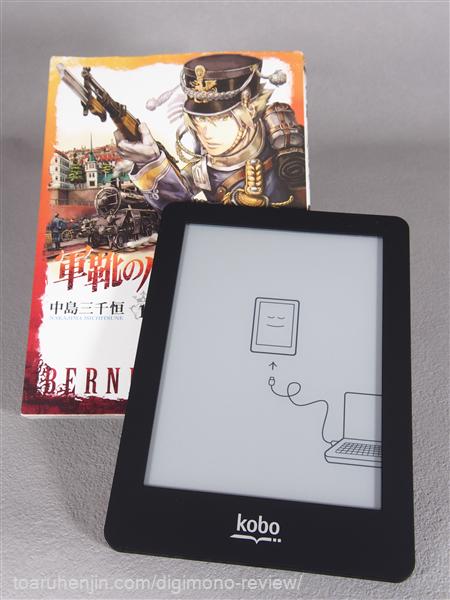
画像は『軍靴のバルツァー』です。
フロントライトは明るさ調節可能で、暗いところでもしっかり読めます。
若干コントラストは落ちますが、文字自体は逆にライトをつけた方が読みやすいかも。
バッテリーの減りは緩やかで、電力消費も大したことなさそうです。
自炊ファイルなど
microSDカードを挿入すると、「コンテンツを処理しています」と出て自動でライブラリに登録されます。
認識されない場合はホーム画面でカードを抜き差ししましょう。
変換ソフトのChainLP(公式)を使って、758×1024に変換した自炊ファイルをEPUB、PDF、CBZ、MOBIで表示させてみました。
対応ファイルシステムはFAT32のようです。
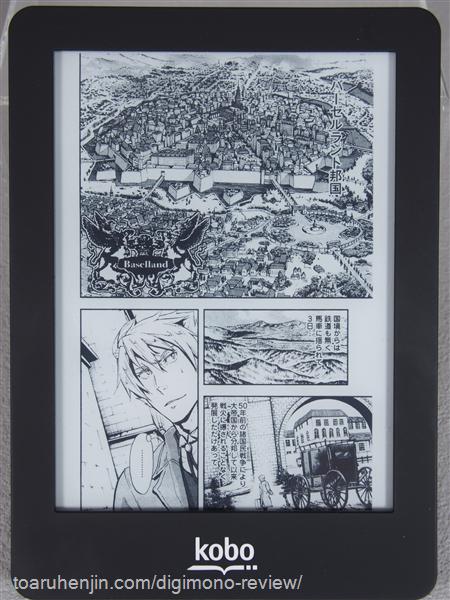
結論としてはCBZ使用オンリー。
CBZ以外の形式だと、なぜか画面が縮小表示されてしまう問題が発生してしまったのです。
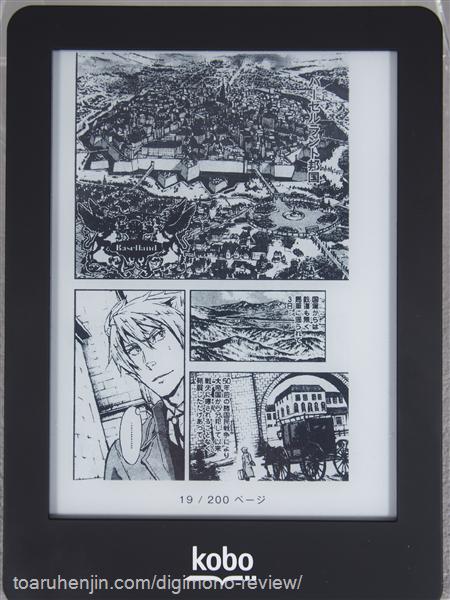
このようにPDF、EPUBは元々小さい画面がさらに小さくなり、実用とは言いがたい。
MOBIに至っては画像の表示すらできませんでした。(kindlegen.exe v2.9使用)
この問題は、変換ファイルの解像度を小さくしてみたりしても回避できませんでした。
設定画面にもそれらしい項目もなく、管理人の環境では画面一杯に画像を表示させる場合、実用ではCBZオンリーになります。

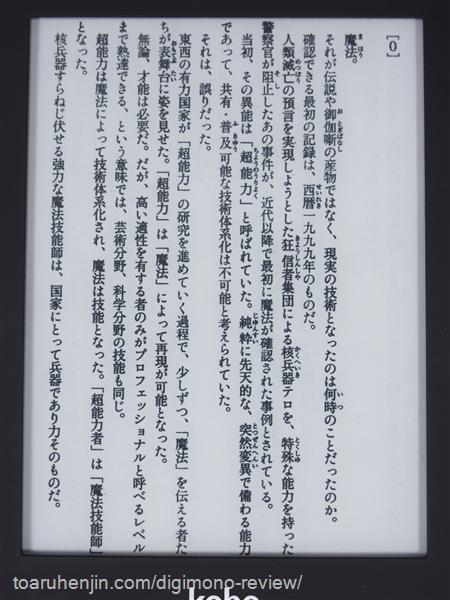
CBZ形式のページめくり速度は実用十分。
CBZは解像度が最適化されているので、koboストアで購入したキングダム(kobo EPUB形式)より快適でした。
解像度が高いおかげで、コミックの文字はギリギリ実用範囲でしょう。
ただ、目が疲れているときはきついかも。(その場合はフロントライトをつけると、文字は読みやすくなります)
小説の方は文字のbold化で問題ありませんでした。普通に読めます。
ストア購入の文字作品や無料配布の青空文庫作品(kobo EPUB形式)なら、フォント、文字の大きさ、行間、余白、文字揃えも変更可能です。

カラー画像ファイル(写真など)は16階調グレースケールで、それなりに見られると思います。
くまもんもしっかり表示されました。
総評と、その他の使い道
自炊派には良い機種といえると思います。
個人的には画面サイズがもう少し大きいと嬉しいところですが、実用範囲には充分達しています。
また、けちくさい楽天市場の短い期間限定ポイントの使い道として、楽天koboイーブックストアはアリではないでしょうか。
なお、ブラウザ機能もついているようですが、試しておりません。
電子ペーパーのもったりな反応速度を見ると、実用レベルではないことは確かでしょう。
端末からストアで購入する以外には使い道はないのではと思います。
と、思いましたが、ゲームの攻略情報やレシピなどのページを、ブラウザかhtmlで表示すれば案外便利そうです。
htmlで表示させてみましたが、Web画面は分割されページとして表示されます。
電池切れの心配が無いので、確認用としてならアリかもしれません。
電子ペーパーは、スマホやタブレットPCに比べて使い勝手が良いとはいえませんが、コンパクトで軽量、ライトをつけてもかなり長持ちするスタミナはアドバンテージだと思います。
使い道が合うならば、便利アイテムとして重宝しそうです。

【ポイント10倍!】電子ブック 楽天Kobo【ポイント10倍!】電子ブック楽… |
|
